在我们使用电脑的过程中,经常会遇到系统出现各种问题的情况,例如蓝屏、程序崩溃等,而最有效的解决方法就是进行系统重装。本文将为大家详细介绍如何利用U盘手...
2025-06-26 203 盘重装系统
随着电脑使用时间的增长,系统可能会变得缓慢、不稳定或遭受病毒攻击。为了解决这些问题,重装系统是一个有效的方法。本文将详细介绍如何使用U盘重装Win7系统,以帮助您快速恢复电脑出厂设置。

1.准备所需材料和工具
在进行U盘重装Win7之前,您需要准备一个空白U盘(容量大于4GB)、一个可用的电脑以及一个可靠的网络连接。
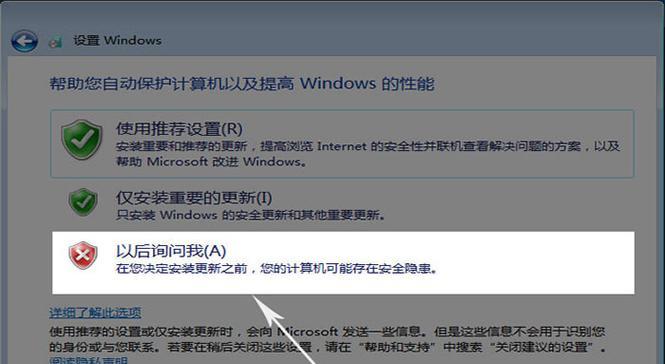
2.备份重要数据
在重装系统之前,请务必备份您电脑上的重要数据。这可以通过将文件复制到外部存储设备或上传至云存储服务来完成。
3.下载Win7系统镜像文件

在官方网站上下载适用于您电脑的Win7系统镜像文件。确保选择与您电脑产品密钥相匹配的版本。
4.格式化U盘并创建启动盘
使用磁盘管理工具格式化U盘,并使用WindowsUSB/DVD下载工具将Win7系统镜像文件写入U盘,以创建启动盘。
5.重启电脑并进入BIOS设置
将U盘插入需要重装系统的电脑中,并重启电脑。在开机过程中按下相应键(通常是Del键或F2键)进入BIOS设置。
6.设置U盘为启动项
在BIOS设置界面中,找到“Boot”或“启动项”选项,并将U盘设置为第一启动项。保存设置并退出BIOS。
7.开始系统重装
重启电脑后,系统会自动从U盘启动。按照提示选择语言、时区和键盘布局等设置,然后点击“下一步”。
8.同意许可协议
阅读并同意Windows许可协议,然后点击“下一步”。
9.选择安装类型
选择“自定义(高级)”安装类型,并选择要进行系统安装的磁盘分区。
10.格式化磁盘分区
如果您希望将电脑恢复到出厂设置,选择要进行系统安装的磁盘分区,并点击“格式化”按钮。
11.系统安装
系统将开始安装到选择的磁盘分区中。这个过程可能需要一些时间,请耐心等待。
12.设置用户名和密码
在系统安装完成后,按照提示设置用户名和密码,并选择密码提示问题和答案,以增加系统的安全性。
13.安装驱动程序和软件
安装完成系统后,需要重新安装电脑所需的驱动程序和常用软件。您可以从官方网站或驱动光盘上获取驱动程序,并从官方网站下载常用软件。
14.恢复数据备份
在重新安装驱动程序和软件之后,将之前备份的重要数据复制回电脑相应位置。
15.系统优化与更新
进行系统优化和更新,确保系统的安全性和稳定性。可安装杀毒软件、更新系统补丁、清理垃圾文件等操作。
通过U盘重装Win7系统,您可以快速、简便地恢复电脑出厂设置。只需准备材料、备份数据、下载系统镜像文件、创建启动盘、进入BIOS设置、格式化磁盘分区、进行系统安装、设置用户名和密码、安装驱动程序和软件、恢复数据备份以及系统优化与更新等步骤,即可完成整个过程。希望本文提供的详细步骤教程能够帮助您成功重装Win7系统并恢复电脑的正常使用。
标签: 盘重装系统
相关文章
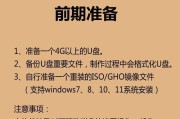
在我们使用电脑的过程中,经常会遇到系统出现各种问题的情况,例如蓝屏、程序崩溃等,而最有效的解决方法就是进行系统重装。本文将为大家详细介绍如何利用U盘手...
2025-06-26 203 盘重装系统

在电脑使用过程中,难免会遇到系统出现各种问题的情况,此时重装系统是一种常见的解决方法。而使用DellU盘重装系统不仅方便快捷,还能确保安装过程的稳定性...
2025-06-19 164 盘重装系统
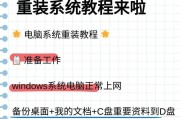
随着时间的推移,计算机系统也会因为各种原因而出现问题,甚至无法正常运行。这时候,重装操作系统是一种常见的解决方案。而使用U盘进行系统重装,不仅方便快捷...
2025-06-18 163 盘重装系统

随着时间的推移,电脑系统可能会变得越来越慢,出现错误或感染病毒。在这种情况下,重新安装操作系统是一个明智的选择。本文将详细介绍如何使用U盘重装Win7...
2025-06-10 189 盘重装系统
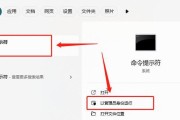
随着时间的推移,我们的电脑可能会变得越来越慢或出现各种问题。而重新安装操作系统可以帮助我们解决这些问题,让电脑恢复到初始状态。本教程将向您展示如何使用...
2025-03-26 239 盘重装系统
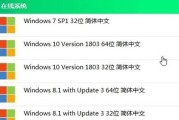
在使用电脑的过程中,有时我们会遇到系统出现故障、病毒感染等问题,这时候重装系统就成为了解决问题的有效方式之一。本文将详细介绍如何使用联想Win7U盘重...
2025-03-22 218 盘重装系统
最新评论